1、新建项目,导入需要编辑的视频

2、将视频剪辑拖动到时间轴面板,创建序列
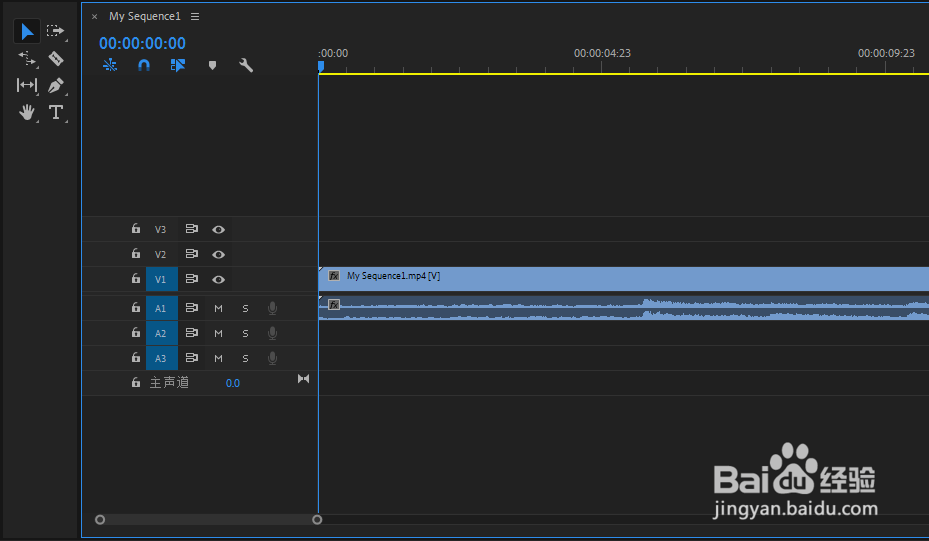
3、在效果控件面板,选择缩放效果,设置初始缩放比例。

4、点击缩放效果左侧的定时器图标,切换动画,此时会在播放指示器位置创建关键帧。
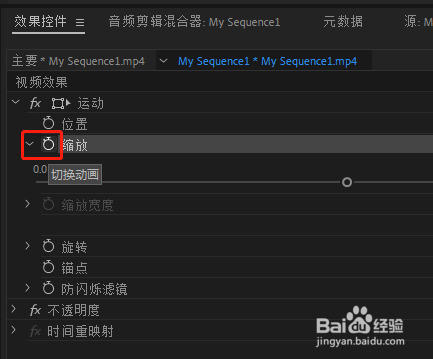
5、拖动播放指示器到想要完成缩放的进度时间,设置缩放比例后回车,会在新的位置创建关键帧。

6、播放视频,可以看到缩放效果。如果想实现连续的缩小、放大效果,可以多次“修改缩放比例后创建关键帧”。

时间:2024-10-20 21:25:35
1、新建项目,导入需要编辑的视频

2、将视频剪辑拖动到时间轴面板,创建序列
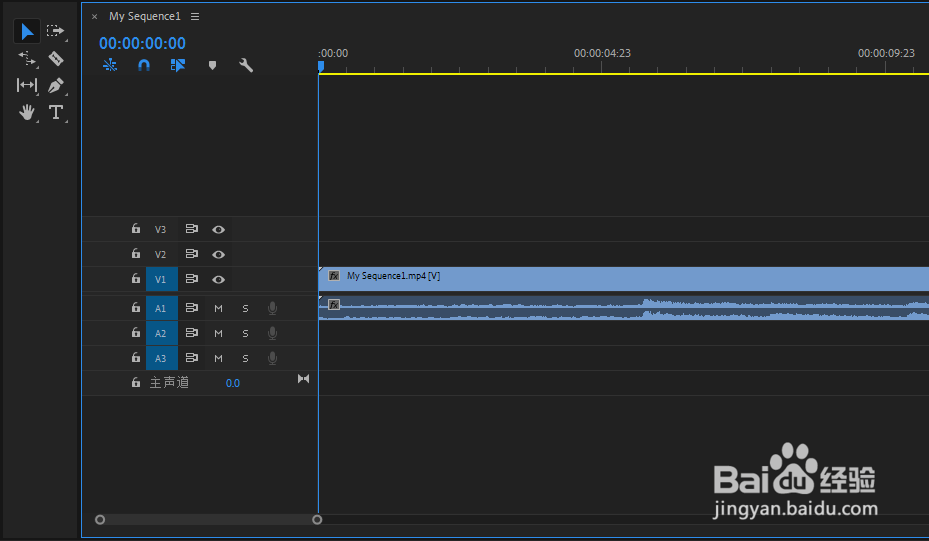
3、在效果控件面板,选择缩放效果,设置初始缩放比例。

4、点击缩放效果左侧的定时器图标,切换动画,此时会在播放指示器位置创建关键帧。
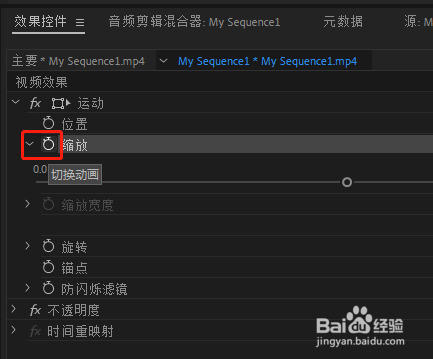
5、拖动播放指示器到想要完成缩放的进度时间,设置缩放比例后回车,会在新的位置创建关键帧。

6、播放视频,可以看到缩放效果。如果想实现连续的缩小、放大效果,可以多次“修改缩放比例后创建关键帧”。

